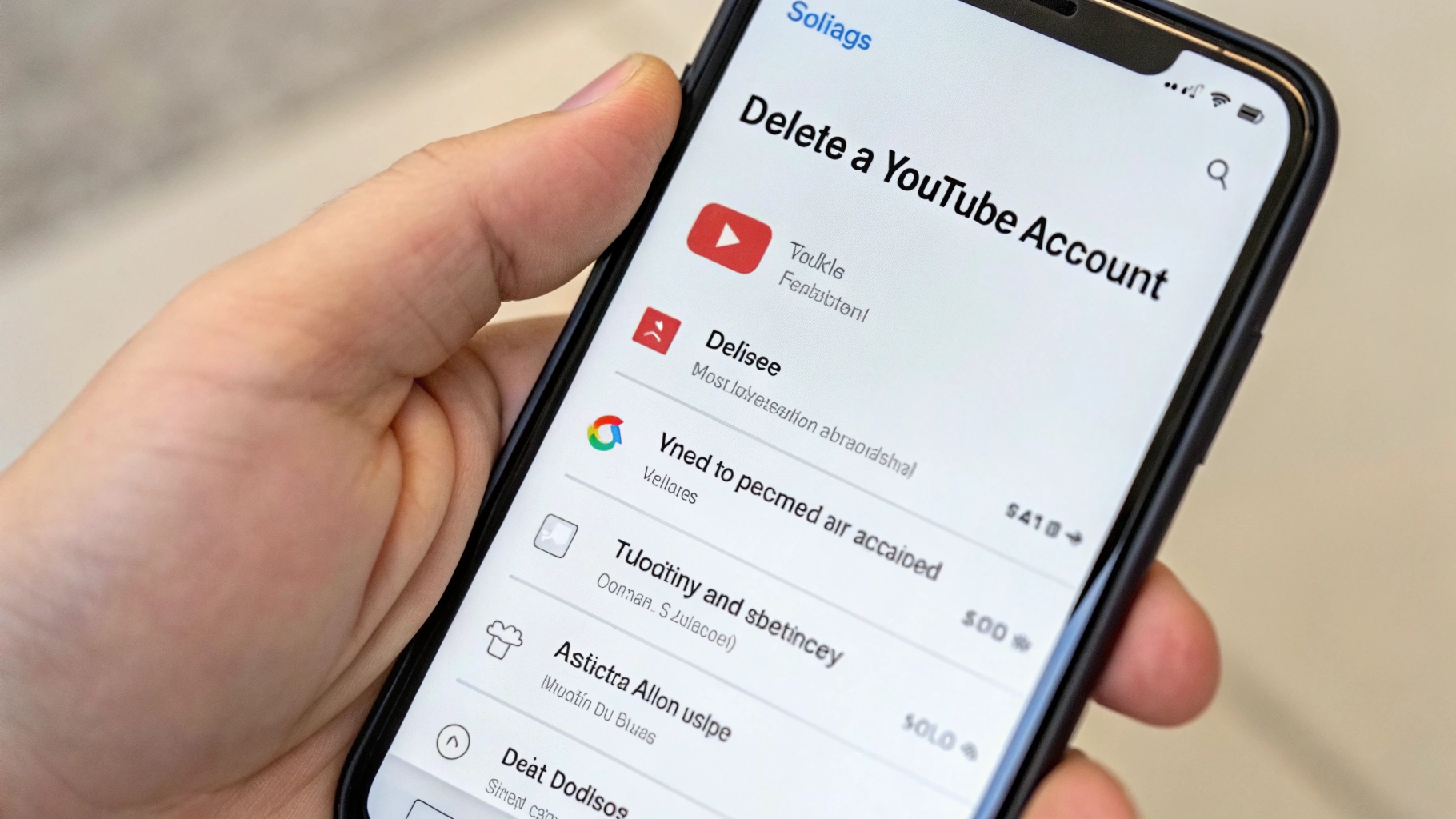 ilustrasi gambar tentang Hapus Akun YouTube di HP(Media Indonesia)
ilustrasi gambar tentang Hapus Akun YouTube di HP(Media Indonesia)
Keberadaan platform berbagi video, YouTube, telah mengubah cara kita menikmati konten visual. Namun, ada kalanya kita perlu menghapus akun YouTube dari perangkat seluler, entah karena ingin beralih akun, menjual perangkat, atau alasan privasi lainnya. Proses ini sebenarnya cukup sederhana dan cepat, asalkan Anda mengikuti langkah-langkah yang tepat. Artikel ini akan memandu Anda melalui cara menghapus akun YouTube di ponsel dengan mudah dan aman.
Memahami Konsekuensi Penghapusan Akun YouTube
Sebelum Anda melanjutkan dengan proses penghapusan akun, penting untuk memahami konsekuensi yang akan timbul. Menghapus akun YouTube dari ponsel tidak sama dengan menghapus akun Google secara keseluruhan. Anda hanya menghapus akses akun tersebut dari aplikasi YouTube di perangkat Anda. Akun Google Anda, beserta semua data dan layanan terkait (seperti Gmail, Google Drive, dan lainnya), akan tetap utuh. Namun, Anda tidak akan lagi dapat mengakses atau mengelola saluran YouTube Anda melalui aplikasi di ponsel tersebut tanpa melakukan login kembali.
Selain itu, perlu diingat bahwa menghapus akun YouTube dari ponsel tidak akan menghapus video yang telah Anda unggah, komentar yang telah Anda buat, atau langganan yang telah Anda ikuti. Semua data ini akan tetap terkait dengan akun Google Anda dan dapat diakses melalui perangkat lain atau melalui browser web. Jika Anda ingin menghapus video atau komentar secara permanen, Anda perlu melakukannya secara terpisah melalui pengaturan akun YouTube Anda.
Langkah-Langkah Menghapus Akun YouTube dari Ponsel Android
Proses penghapusan akun YouTube dari ponsel Android cukup mudah dan dapat dilakukan dalam beberapa langkah sederhana:
- Buka Aplikasi YouTube: Cari ikon aplikasi YouTube di layar beranda atau laci aplikasi Anda, lalu ketuk untuk membukanya.
- Akses Menu Akun: Ketuk ikon profil Anda yang terletak di sudut kanan atas layar. Ini akan membuka menu akun Anda.
- Kelola Akun Google: Di menu akun, Anda akan melihat nama akun Google yang sedang Anda gunakan. Di bawah nama akun, Anda akan melihat opsi Kelola Akun Google Anda. Ketuk opsi ini.
- Pilih Akun yang Ingin Dihapus: Jika Anda memiliki beberapa akun Google yang terhubung ke perangkat Anda, Anda akan melihat daftar akun. Pilih akun yang ingin Anda hapus dari aplikasi YouTube.
- Hapus Akun dari Perangkat: Setelah Anda memilih akun, Anda akan dibawa ke halaman pengaturan akun Google. Gulir ke bawah hingga Anda menemukan opsi Hapus akun dari perangkat. Ketuk opsi ini.
- Konfirmasi Penghapusan: Anda akan diminta untuk mengonfirmasi bahwa Anda ingin menghapus akun dari perangkat. Baca pesan peringatan dengan saksama, lalu ketuk Hapus untuk melanjutkan.
Setelah Anda menyelesaikan langkah-langkah ini, akun YouTube Anda akan dihapus dari aplikasi YouTube di ponsel Android Anda. Anda tidak akan lagi dapat mengakses atau mengelola saluran YouTube Anda melalui aplikasi tersebut tanpa melakukan login kembali.
Langkah-Langkah Menghapus Akun YouTube dari Ponsel iOS (iPhone/iPad)
Proses penghapusan akun YouTube dari ponsel iOS (iPhone/iPad) sedikit berbeda dari Android, tetapi tetap cukup mudah:
- Buka Aplikasi YouTube: Cari ikon aplikasi YouTube di layar beranda Anda, lalu ketuk untuk membukanya.
- Akses Menu Akun: Ketuk ikon profil Anda yang terletak di sudut kanan atas layar. Ini akan membuka menu akun Anda.
- Pilih Akun yang Ingin Dihapus: Di menu akun, Anda akan melihat daftar akun Google yang terhubung ke aplikasi YouTube. Pilih akun yang ingin Anda hapus.
- Ketuk Gunakan YouTube sebagai...: Setelah Anda memilih akun, Anda akan melihat opsi Gunakan YouTube sebagai.... Ketuk opsi ini.
- Pilih Gunakan YouTube tanpa Akun: Pada layar berikutnya, Anda akan melihat opsi Gunakan YouTube tanpa Akun. Pilih opsi ini.
Dengan memilih Gunakan YouTube tanpa Akun, Anda pada dasarnya telah keluar dari semua akun Google yang terhubung ke aplikasi YouTube di perangkat iOS Anda. Untuk menghapus akun secara permanen dari perangkat, Anda perlu menghapusnya dari pengaturan akun Google di perangkat Anda:
- Buka Pengaturan: Buka aplikasi Pengaturan di iPhone atau iPad Anda.
- Gulir ke Bawah dan Pilih YouTube: Gulir ke bawah hingga Anda menemukan opsi YouTube dan ketuk opsi tersebut.
- Pilih Akun: Anda akan melihat daftar akun Google yang terhubung ke aplikasi YouTube. Pilih akun yang ingin Anda hapus.
- Ketuk Hapus Akun: Ketuk opsi Hapus Akun.
- Konfirmasi Penghapusan: Anda akan diminta untuk mengonfirmasi bahwa Anda ingin menghapus akun dari perangkat. Ketuk Hapus untuk melanjutkan.
Setelah Anda menyelesaikan langkah-langkah ini, akun YouTube Anda akan dihapus dari aplikasi YouTube dan dari pengaturan akun Google di iPhone atau iPad Anda. Anda tidak akan lagi dapat mengakses atau mengelola saluran YouTube Anda melalui aplikasi tersebut tanpa melakukan login kembali.
Tips Tambahan dan Pertimbangan Keamanan
Berikut adalah beberapa tips tambahan dan pertimbangan keamanan yang perlu Anda ingat saat menghapus akun YouTube dari ponsel Anda:
- Pastikan Anda Mengingat Kata Sandi: Sebelum menghapus akun, pastikan Anda mengingat kata sandi akun Google Anda. Ini akan memungkinkan Anda untuk login kembali ke akun Anda di perangkat lain atau melalui browser web jika Anda membutuhkannya di kemudian hari.
- Hapus Data Aplikasi: Setelah menghapus akun, Anda mungkin ingin menghapus data aplikasi YouTube dari ponsel Anda. Ini akan menghapus semua data yang disimpan secara lokal, seperti riwayat tontonan dan preferensi. Untuk melakukan ini, buka pengaturan aplikasi di ponsel Anda, cari aplikasi YouTube, lalu ketuk opsi Hapus Data atau Hapus Cache.
- Pertimbangkan Menggunakan Kata Sandi yang Kuat: Jika Anda berencana untuk terus menggunakan akun Google Anda, pastikan Anda menggunakan kata sandi yang kuat dan unik. Kata sandi yang kuat harus terdiri dari kombinasi huruf besar dan kecil, angka, dan simbol. Hindari menggunakan kata sandi yang mudah ditebak, seperti tanggal lahir atau nama hewan peliharaan Anda.
- Aktifkan Verifikasi Dua Langkah: Untuk meningkatkan keamanan akun Google Anda, pertimbangkan untuk mengaktifkan verifikasi dua langkah. Ini akan menambahkan lapisan keamanan tambahan dengan mengharuskan Anda untuk memasukkan kode verifikasi yang dikirim ke ponsel Anda setiap kali Anda login ke akun Anda dari perangkat baru.
- Periksa Izin Aplikasi: Secara berkala, periksa izin yang telah Anda berikan kepada aplikasi YouTube dan aplikasi lain di ponsel Anda. Pastikan Anda hanya memberikan izin yang diperlukan dan cabut izin yang tidak perlu.
Alternatif untuk Menghapus Akun YouTube dari Ponsel
Jika Anda tidak ingin menghapus akun YouTube Anda sepenuhnya dari ponsel Anda, ada beberapa alternatif yang dapat Anda pertimbangkan:
- Keluar dari Akun: Anda dapat keluar dari akun YouTube Anda tanpa menghapusnya dari perangkat. Ini akan mencegah orang lain mengakses akun Anda jika mereka menggunakan ponsel Anda. Untuk keluar dari akun, buka menu akun di aplikasi YouTube, lalu ketuk opsi Keluar.
- Ganti Akun: Jika Anda memiliki beberapa akun Google, Anda dapat dengan mudah beralih di antara akun-akun tersebut di aplikasi YouTube. Untuk mengganti akun, buka menu akun, lalu pilih akun yang ingin Anda gunakan.
- Batasi Penggunaan Data: Jika Anda khawatir tentang penggunaan data oleh aplikasi YouTube, Anda dapat membatasi penggunaan data di pengaturan ponsel Anda. Ini akan mencegah aplikasi YouTube menggunakan data seluler saat Anda tidak terhubung ke Wi-Fi.
- Nonaktifkan Notifikasi: Jika Anda merasa terganggu oleh notifikasi dari aplikasi YouTube, Anda dapat menonaktifkan notifikasi di pengaturan ponsel Anda. Ini akan mencegah Anda menerima pemberitahuan tentang video baru, komentar, atau aktivitas lainnya.
Kesimpulan
Menghapus akun YouTube dari ponsel adalah proses yang relatif mudah dan cepat. Dengan mengikuti langkah-langkah yang dijelaskan di atas, Anda dapat dengan aman menghapus akun Anda dari perangkat Anda tanpa menghapus akun Google Anda secara keseluruhan. Ingatlah untuk mempertimbangkan konsekuensi dari penghapusan akun dan untuk mengambil langkah-langkah keamanan tambahan untuk melindungi akun Google Anda. Jika Anda tidak ingin menghapus akun Anda sepenuhnya, ada beberapa alternatif yang dapat Anda pertimbangkan, seperti keluar dari akun, mengganti akun, membatasi penggunaan data, atau menonaktifkan notifikasi. Dengan memahami opsi yang tersedia, Anda dapat membuat keputusan yang tepat tentang cara mengelola akun YouTube Anda di ponsel Anda.
Semoga panduan ini bermanfaat! Dengan informasi yang tepat, mengelola akun YouTube Anda menjadi lebih mudah dan aman. Ingatlah untuk selalu berhati-hati dan mempertimbangkan semua opsi sebelum membuat keputusan penting terkait akun Anda.


















































